Programmi per mappe concettuali
Il tran tran della vita quotidiana ti ha stressato troppo e avresti bisogno di organizzare al meglio le tue idee, il tuo lavoro e i tuoi studi? Beh, se le cose stanno così non posso che consigliarti di ricorrere all’uso di programmi per mappe concettuali ovvero di software che permettono di generare facilmente dei grafici da consultare, modificare e trasferire in maniera istantanea su vari dispositivi.
Di programmi per mappe concettuali ne esistono a bizzeffe. A disposizione degli utenti vi sono, infatti, soluzioni prettamente professionali e pensate in primis per fini lavorativi e risorse estremamente intuitive e più adeguate per gli utenti meno esperti. Se è tua intenzione scovare tra i programmi per mappe concettuali, quello che reputi possa essere più adatto alle tue esigenze, ti suggerisco quindi di interrompere momentaneamente la tua navigazione in rete e di dedicare qualche minuto del tuo prezioso tempo alla lettura delle seguenti righe.
Di seguito ti segnalo, quindi, alcuni utili programmi per mappe concettuali: non preoccuparti, molte di queste applicazioni sono multipiattaforma quindi non avrai problemi di compatibilità e sono sicuro riuscirai a trovare quella più adatta alle tue necessità.
Indice
- Programmi per mappe concettuali gratis
- Programmi per mappe concettuali online
- App per mappe concettuali
Programmi per mappe concettuali gratis
Nei prossimi paragrafi, come ti ho precedentemente anticipato, ti segnalerò alcuni programmi per mappe concettuali gratis spiegandoti nel dettaglio come utilizzarli, al fine di ottenere un risultato più che soddisfacente. Non temere: ogni programma dispone di un’interfaccia diversa ma sempre molto intuitiva, facilitando così l’utilizzo anche ai meno esperti in termini di PC. Se sei pronto, possiamo cominciare con la prima applicazione.
Xmind (Windows/macOS/Linux)
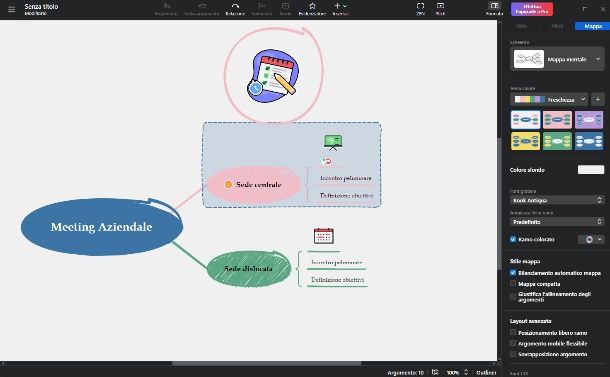
Il primo programma per mappe concettuali gratis che voglio segnalarti è Xmind, un’applicazione che puoi utilizzare sia su dispositivi Windows che su macOS, Linux e dispositivi mobili e che dispone di un’interfaccia estremamente accattivante, capace di rendere semplice l’utilizzo di ogni sua funzione. Xmind è un programma gratuito, come ti dicevo, di cui puoi usufruire ogni qualvolta desideri creare una mappa concettuale per il tuo studio o per il lavoro, inoltre fornisce un alto grado di personalizzazione. È un programma gratuito che tuttavia presenta una versione Xmind Pro con funzioni aggiuntive al costo di 5,99 dollari/mese.
Per utilizzare Xmind, recati sul sito ufficiale di Xmind e seleziona Download a fianco del sistema operativo da te utilizzato. Esegui il file d’installazione Xmind-for-Windows-xxxxx-xx.xx.xxxx.exe premendo due volte su quest’ultimo affinché tu possa avviare l’installazione. Premi su Continua e leggi il contratto di licenza per l’utente finale, pigiando successivamente su Acconsento.
A questo punto, puoi scegliere se effettuare l’accesso con le credenziali del tuo account o premere su Salta e non avere un account.
Se desideri disporre di un account su Xmind, premi su Crea un account in basso: l’applicazione ti riporterà direttamente nella pagina Web attraverso la quale effettuare la registrazione.
Inserisci, quindi, il tuo indirizzo e-mail nel campo dedicato, ripetilo in quello sotto e scegli una password. Spunta la casella I have read and agree to the terms of service and privacy policy e premi su Sign Up.
Ritorna nella schermata di accesso dell’applicazione e inserisci la tua e-mail e la password premendo, successivamente, su Accedi. In caso contrario, premi su Salta.
A questo punto, puoi disporre dell’applicazione e iniziare a creare le tue mappe concettuali. Per creare una nuova mappa, premi sul pulsante “+” sopra Nuovo. Se non vuoi cominciare da zero, puoi attingere a dei modelli preimpostati premendo su Modelli nella barra di sinistra e scegliendo, attraverso le miniature, un modello che può fare al caso tuo.
Una volta aperto un nuovo progetto, che sia totalmente nuovo o che tu abbia attinto da un modello, Xmind può aiutarti con un breve tutorial: puoi scegliere di non effettuarlo premendo su Salta.
A questo punto, usare Xmind è davvero semplice. Per creare un nuovo balloon, fai clic destro sullo sfondo e scegli Inserisci argomento mobile: puoi scrivere all’interno del baloon facendo doppio clic su quest’ultimo, puoi modificarne il riempimento, scegliere un nuovo font, un nuovo colore e una nuova grandezza per le scritte (oltre alla loro formattazione) e successivamente puoi decidere la struttura dei collegamenti (lisca di pesce, grafico logico, parentesi graffa mappa, organigramma, grafico ad albero etc) nonché la forma dei rami.
Per creare un balloon collegato al principale, ti basta creare un nuovo balloon come spiegato prima e trascinarlo sul balloon principale: verrà a crearsi così immediatamente il collegamento la cui struttura rispetterà la disposizione impostata nella barra di sinistra e il cui ramo può essere cambiato, allo stesso modo, mediante la barra di sinistra, nel pannello a scomparsa dedicato.
Per eliminare un balloon, puoi semplicemente selezionarlo e premere canc o alternativamente effettuare un clic destro e scegliere Cancella.
Se vuoi spostare un balloon o una serie di balloon legati dai rami, selezionali trascinando il mouse affinché la sezione creata investa l’area interessata e, successivamente, trascinali cliccando sulla sezione con il mouse.
Premendo nuovamente sullo sfondo, oppure semplicemente sulla scritta Mappa nella barra di destra disposta in alto, è possibile modificare lo scheletro della mappa ovvero lo stile di fondo: aprendo il pannello Scheletro nella barra di destra, puoi scegliere tra diversi modelli. Al di sotto, tramite Tema colore, puoi scegliere di impostare automaticamente una scala di colori predefinita per non lesinare tempo a colorare manualmente i balloon, i rami o lo sfondo.
Xmind dispone di tante funzionalità che permettono di personalizzare le tue mappe concettuali: ad esempio, premendo su Inserisci in alto puoi scegliere di aggiungere alle tue mappe degli Adesivi o delle Illustrazioni. Puoi altresì aggiungere delle note, simili a dei post-it, che possano fungere da promemoria.
Quando hai concluso, puoi scegliere sia di salvare il progetto premendo il simbolo del menu in alto a sinistra e scegliendo Salva con nome previo poi selezionare il percorso file nel quale desideri salvarlo, sia esportare il progetto sotto altro formato raggiugendo sempre il menu e scegliendo Esporta, selezionando di conseguenza il formato desiderato.
Mindomo (Windows/macOS/Linux)
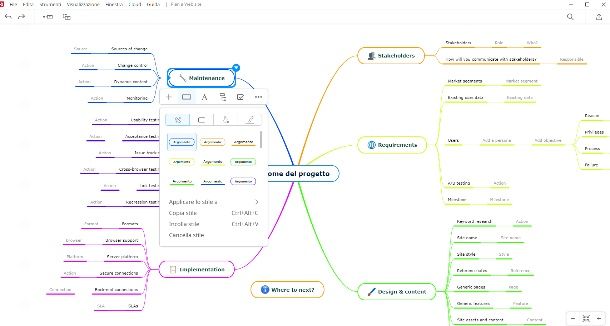
Mindomo è un’altra applicazione che mi sento di suggerirti se desideri creare delle mappe concettuali funzionali e di bell’aspetto. Non temere, anche in questo caso si tratta di un’applicazione gratuita e soprattutto semplice da usare, inoltre è un programma multipiattaforma (compatibile con Windows, macOS e Linux, oltre che con dispositivi mobili), di conseguenza non avrai problemi di compatibilità. È gratis, tuttavia, presenta diversi abbonamenti per sbloccare diverse funzionalità, come l’esportazione a più livelli, a partire da 5,50 euro/mese.
Per ottenere Mindomo è necessario recarsi sul sito ufficiale e cliccare su Download al di sotto del sistema operativo che si sta utilizzando. Scaricato il tutto, se usi Windows, avvia il file Mindomo_v.xx.x.x_xxx.exe, avvialo facendovi doppio clic sopra. Dalla nuova finestra di installazione aperta, seleziona una delle due opzioni: Per chiunque usi questo computer o Solo per me e premi su Avanti. Seleziona il percorso file di salvataggio e premi su Installa. A installazione conclusa, premi su Chiudi lasciando la spunta su Esegui Mindomo. A questo punto, ti si aprirà la finestra dell’accordo di licenza: premi su Accetto e attendi che Mindomo si apra.
Su Mac, invece, ti basta trascinare l’icona dell’applicazione nella cartella Applicazioni.
Come puoi notare, dalla pagina principale di Mindomo ti è possibile scegliere di creare un progetto partendo dai tanti modelli disponibili: nella barra di sinistra, infatti, puoi selezionare i Casi d’uso per accedere a diversi modelli preimpostati; a te basta passare il cursore sul modello che ti piace e premere su Usa.
Per prima cosa, puoi modificare i balloon preesistenti facendo doppio clic su quest’ultimi e cancellando il contenuto di base per sostituirlo con il tuo. Inoltre, sempre cliccando sulla cornice e successivamente sulla freccia blu in alto a destra del balloon puoi modificare il bordino del balloon scegliendone lo stile (premendo sull’icona della bacchetta magica), la forma (premendo sull’icona del rettangolo), il riempimento (premendo sull’icona del secchio di vernice), e il colore della scritta (premendo sull’icona della matita).
Al di sopra della barra di modifica, trovi la barra contenente le sezioni degli strumenti: premendo sul pulsante “+” puoi scegliere di aggiungere al balloon un collegamento oppure un file multimediale.
Puoi altresì scegliere il font dei caratteri premendo sull’icona della A, il tipo di ramo che si congiunge agli altri balloon premendo sull’icona dei rami, e lo stato dell’eventuale task legata a quel balloon (premendo sul segno di spunta). Per altri dettagli da applicare al balloon, premi sull’icona dei tre punti e scegli dal menu a scomparsa ciò che ti interessa: proprio attraverso quest’operazione, puoi scegliere anche di cancellare il balloon premendo su Elimina.
Se vuoi aggiungere un nuovo balloon, fai clic destro sullo sfondo e clicca su Inserisci Argomento Flottante. Se si tratta di un balloon contenente un tema cardine, clicca invece su Inserisci Argomento Principale.
Per cambiare il colore dello sfondo, fai clic destro su quest’ultimo e scegli Sfondo mappa. Se, invece, vuoi proprio cambiare tema ma mantenere la tua mappa puoi scegliere in Strumenti la voce Temi e impostarne uno nuovo.
Quando hai ottenuto la mappa che desideri, vai su File > Esporta e scegli il formato attraverso il quale desideri salvare la tua mappa. Una volta operata la tua scelta, premi su Esporta e scegli il percorso file nel quale desideri salvare il tuo progetto. Voilà! Hai così ottenuto facilmente e gratuitamente la tua mappa concettuale.
Altri programmi per mappe concettuali
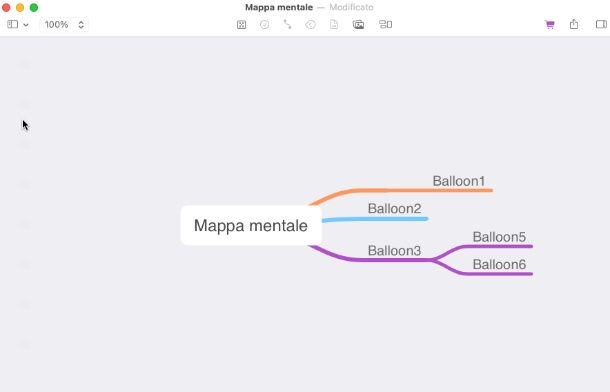
Come ti ho già anticipato, gli store virtuali pullulano di applicazioni del genere ed è per questo che voglio segnalarti altri programmi per mappe concettuali che potresti trovare di tuo interesse.
- MindNode (macOS) — MindNode è un’applicazione disponibile per macOS e dispositivi mobili Apple che ti consente di creare mappe attraverso un’interfaccia user friendly grazie alla quale puoi intuitivamente ottenere il risultato sperato in pochi clic. È disponibile in una versione di base gratuita con molte limitazioni sulle operazioni effettuabili; quella completa prevede un abbonamento mensile. In alternativa puoi trovare MindNode in Setapp, un servizio che permette di accedere a una vasta gamma di applicazioni per Mac a pagamento in cambio di una piccola fee mensile o annuale. Per saperne di più, leggi la mia guida su come funziona Setapp.
- iThoughtsX (Windows/macOS) — un altro strumento per creare mappe concettuali su Windows, macOS e dispositivi mobili è iThoughts. iThoughts si presenta come un programma estremamente completo che ti permette di importare ed esportare file anche da archivi digitali come Dropbox e iCloud, di esportare in diversi formati le mappe create, di avere diversi strumenti a disposizione e centinaia di icone utilizzabili liberamente oltre a un centinaio di clipart fruibili. iThoughts tuttavia è un’applicazione a pagamento il cui costo è di 59,99 euro (su Mac è disponibile anche in Setapp).
Programmi per mappe concettuali online
Hai constatato di non avere sufficiente spazio sul tuo dispositivo per installare alcun programma e quindi ti sei messo alla ricerca di programmi per mappe concettuali online che possano aiutarti a creare le mappe di cui hai bisogno ma senza occupare spazio e risorse del tuo PC.
Anche in questo caso, posso aiutarti segnalandoti diversi programmi che puoi utilizzare semplicemente accedendo al tuo browser di fiducia.
MindMup
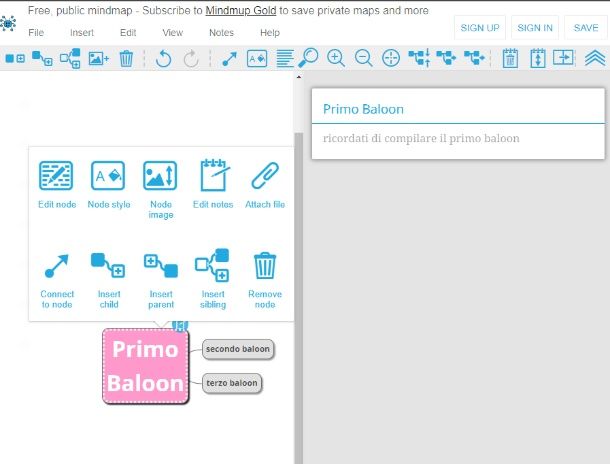
MindMup è uno strumento per la mappatura mentale progettato per mettere nero su bianco i collegamenti di cui desideri tenere traccia: riuscire a ottenere una perfetta mappa concettuale online tramite Mindmup è davvero facile ma, soprattutto, gratis (con opzioni aggiuntive a pagamento).
Per prima cosa devi collegarti al sito ufficiale di Mindmup. Aperto un nuovo progetto, puoi divertirti a creare da zero la tua mappa concettuale.
Il primo fumetto che vedi nella schermata può essere considerato il punto di partenza: puoi spostarlo in qualsiasi punto e naturalmente cambiarne il contenuto facendo doppio clic o premendo la barra spaziatrice. Per eliminarlo, puoi premere canc oppure il simbolo del cestino nella barra in alto.
Sempre attraverso la medesima barra, premi sul simbolo del quadrato riempito vicino al quadrato con il “+” per aggiungere un nuovo balloon. Se, invece, desideri un balloon collegato al primo allora premi il simbolo del quadrato collegato al quadrato con il simbolo “+”.
Ogni balloon è modificabile attraverso clic con tasto destro, scegliendo in questo modo che tipo di modifica apportare.
Una volta conclusa la modifica, premi su File > Download as e seleziona il formato di esportazione. Scegli l’orientamento, la grandezza della pagina e lo sfondo premendo poi su Export > Download.
Altri programmi per mappe concettuali online
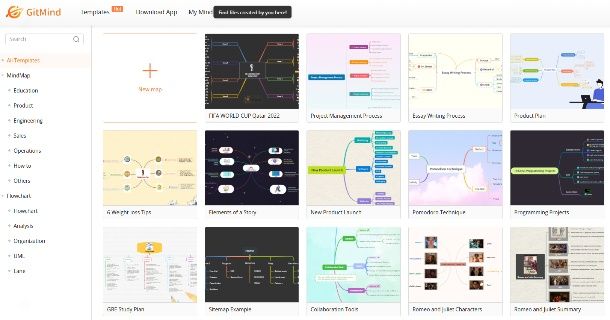
Naturalmente, al giorno d’oggi esistono tanti altri programmi per mappe concettuali online, di conseguenza ho pensato di elencartene alcuni che potresti sperimentare per trovare quello che più fa per te.
- GitMind — un altro programma online attraverso il quale creare mappe concettuali con la possibilità di scegliere tra tantissimi tipi di modelli preimpostati diversi, è GitMind. Si tratta sempre di un programma gratuito con la possibilità di effettuare un upgrade delle funzionalità a 9 euro/mese.
- Coggle – Coogle è un programma online che consente di creare e modificare le mappe concettuali attraverso un menu circolare semplice e intuitivo, dal quale poter scegliere gli strumenti per agire sul progetto. Coggle è un programma gratuito che dispone di due piani a pagamento, rispettivamente a 5 dollari al mese e 8 dollari al mese, che consentono di accedere a diverse funzionalità.
- Mindmeister — con Mindmeister puoi avere a disposizione tantissimi stili personalizzabili e layout di mappe per ogni esigenza. Anche in questo caso, puoi aggiungere collegamenti e file multimediali, nonché apportare diverse modifiche in termini di colori e stile. La versione Basic di Mindmeister è gratuita, esiste la possibilità di utilizzare una versione Personale a 5,99 euro/mese e una versione Pro a 9,99 euro/mese.
App per mappe concettuali
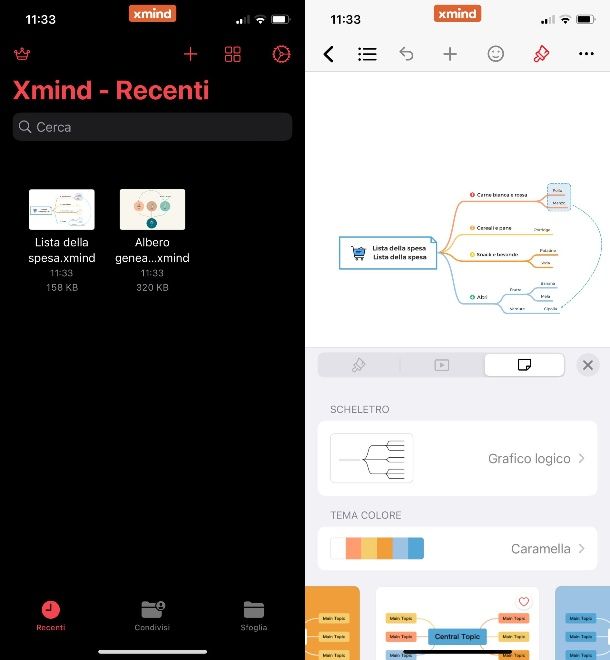
Se sei di fretta e hai bisogno letteralmente di una soluzione a portata di mano, non preoccuparti: di seguito trovi un elenco di app per mappe concettuali che possono essere un salvavita quando si tratta di effettuare lavori da remoto con il proprio smartphone.
- Xmind (Android/iOS/iPadOS) — di Xmind ti ho già parlato nei paragrafi iniziali. Quello che devi sapere è che è possibile utilizzare Xmind anche su dispositivo mobile, indipendentemente dal sistema operativo equipaggiato. Inoltre, è possibile effettuare l’upgrade di Xmind a 6,49 euro/mese oppure a 62,99 euro/anno.
- Mindomo (Android/iOS/iPadOS) — anche di Mindomo ti ho già parlato precedentemente, in questo caso puoi effettuare le medesime operazioni per la creazione di mappe concettuali anche mediante la versione app disponibile sia per Android che per iOS/iPadOS.
- GitMind (Android/iOS/iPadOS) — nonostante la possibilità di usufruire di Gitmind in versione browser come ti ho già detto nel precedente paragrafo, il programma è disponibile anche in formato app per smartphone in modo gratuito.
Se vuoi saperne di più, leggi la mia guida sulle app per mappe concettuali.

Autore
Salvatore Aranzulla
Salvatore Aranzulla è il blogger e divulgatore informatico più letto in Italia. Noto per aver scoperto delle vulnerabilità nei siti di Google e Microsoft. Collabora con riviste di informatica e cura la rubrica tecnologica del quotidiano Il Messaggero. È il fondatore di Aranzulla.it, uno dei trenta siti più visitati d'Italia, nel quale risponde con semplicità a migliaia di dubbi di tipo informatico. Ha pubblicato per Mondadori e Mondadori Informatica.






